Kako vratiti prethodne postavke prozora 7. Vratite stare postavke računala
Pozdrav, dragi čitatelji bloga Poslovanje na internetu! Možda ćete morati vratiti svoj računalni sustav ako vidite takve kvarove:
- operacijski sustav radi brzinom puža,
- programi se zamrzavaju
- jelovnik se sam proširuje i nestaje,
- tijekom Windows radi daje brojne poruke o pogreškama,
- računalo s vremena na vrijeme ispušta čudne zvukove.
Postoji nešto zbog čega se morate uznemiriti! Ako se to dogodi, poželjet ćete se vratiti u vrijeme kada je računalo dobro radilo. Mislite li da se vrijeme ne može vratiti? Vjerujte da je moguće! Djelovat će prekrasan vremeplov Windows alat 7 Vraćanje sustava.
Kako mogu vratiti sustav? Svaki dan Windows 7 pamti vitalne parametre OS -a i sprema ih, stvarajući točku vraćanja. Kad se na računalu pojave ozbiljni kvarovi, njegov normalni rad može se vratiti s točke vraćanja, odnosno prenijeti u uspješnu prošlost koju je sustav spremio.
Važno je znati da prilikom pristupa točki za oporavak sustav za oporavak ne briše vaše dokumente. Međutim, programi koji su instalirani nakon stvaranja točke vraćanja bit će izgubljeni i morat će se ponovo preuzeti. Možete otkazati vraćanje sustava i upotrijebiti drugu točku vraćanja.
Kako vratiti računalni sustav
Pritisnite gumb Početak, Odaberi Svi programi... Idite na odjeljak Standard, otvorite podizbornik Servis, odaberite izbornik Oporavak sustava s, nakon čega će se pojaviti dijaloški okvir.
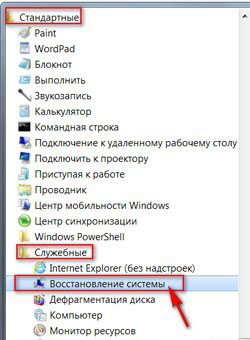
Možete koristiti drugi način: Početak ==> Upravljačka ploča ==> Oporavak ==> Pokretanje vraćanja sustava... Otvorit će se isti dijaloški okvir.
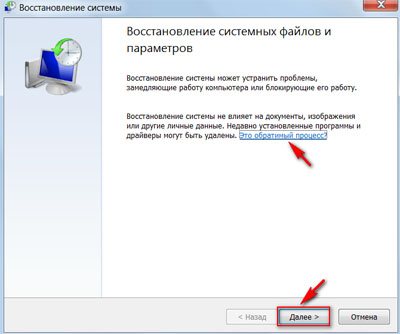
2. Odaberite točku vraćanja.
Sljedeće naredbe dostupne su u programu Vraćanje računalnog sustava:
Otkaži vraćanje sustava. Ova je naredba potrebna u slučaju da vam rezultat oporavka ne odgovara, pojavljuje se tek nakon korištenja točke oporavka.
Preporučeno vraćanje sustava. Koristite predloženu točku vraćanja, ovo je najbolja prilika da popravite situaciju s računalom. Kao rezultat toga, uspostavljeno Najnovija ažuriranja, upravljačke programe ili softver jer su možda uzrokovali rušenja.

Prikaži ostale točke vraćanja. Ova naredba je uvijek dostupna, nakon što je odaberete, otvorit će se popis s kojeg možete odabrati bilo koju točku vraćanja do datuma kada je stvorena.

Možete provjeriti kako će navedene postavke utjecati na vaše računalo. Da biste to učinili, kliknite gumb Potražite programe na koje se to odnosi, i dobit ćete popis onih programa na koje će utjecati odabrani parametar.

3. Ponovno provjerite sve otvorene datoteke i kliknite na gumb Unaprijediti, tada Spreman.
Nakon kratke stanke, računalo će se ponovno pokrenuti i raditi normalno. Čak i ako vaše računalo nema rušenja, savjetujem vam da stvorite vlastitu točku vraćanja. Dajte mu opisni naziv, kao što je "Prije nego što vam je trebao liječnik", i lako ćete po imenu pronaći točku vraćanja koju želite.
Izradite točku vraćanja
1. U izborniku Početak kliknite na mapu Računalo desni klik i odaberite naredbu Svojstva.
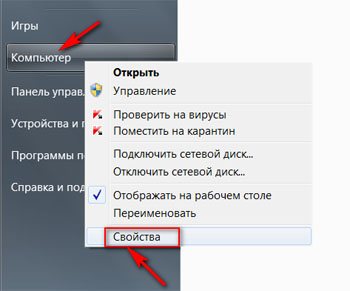
Na ekranu će se otvoriti dijaloški okvir. Sustav, koji prikazuje sve najvažnije funkcije računala.

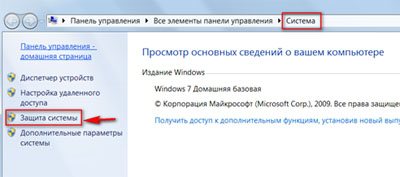
Pojavit će se dijaloški okvir Svojstva sustava.
3. Pritisnite gumb Stvoriti u kartici Zaštita sustava.
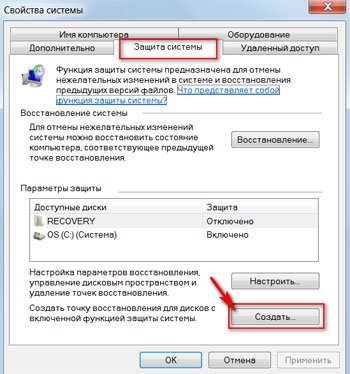
U dijaloškom okviru Zaštita sustava unesite naziv za novu točku vraćanja.

Spremite točku vraćanja klikom na gumb Stvoriti... Ako unaprijed stvorite točku vraćanja, uvijek ćete moći izabrati stanje u koje se najbolje vratiti u slučaju kvara sustava.
Ako ustanovite da je vaše računalo zaraženo virusima, uklonite sve postojeće točke vraćanja prije nego što ga dezinficirate antivirusnim programom. Mogu sadržavati viruse!
Uklanjanje točaka vraćanja zaraženih virusom
U dijaloškom okviru Svojstva sustava morate kliknuti na disk C (sustav), zatim na gumbu Prilagodit će se b.
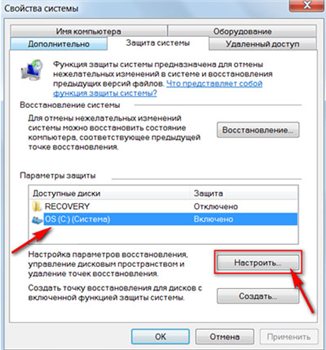
U dijaloškom okviru Zaštita sustava kliknite na gumbe Izbrisati ==> Nastavite ==> u redu... Zatvorite prozor i počnite uklanjati viruse.
Nakon što izliječite računalo, stvorite novu točku vraćanja. Dajte mu odgovarajući naziv, na primjer "Nakon dezinfekcije".
Vraćanje računalnog sustava jednostavan je, ali vrlo važan zadatak Podrška za Windows 7 u ispravnom stanju. Kad dobro poznajete funkcije računala, za vas nije tajna kako vratiti sustav, ne morate tražiti stručnjaka ili poznavatelje prijatelja. Savršeno ćete sami obaviti ovaj zadatak!
Sretno i vidimo se na stranicama Internet Business bloga!
Bio bih vam zahvalan ako koristite ove gumbe! Hvala!Prijatelji, dugo sam obećavao svojim stalnim čitateljima da će napisati članak o oporavku sustava. Mnogi od nas su se već susreli s takvom situacijom više puta, kada instaliramo program, napravimo neke prilagodbe operacijskog sustava, slučajno izbrišemo servisne datoteke i učinimo mnogo više, što u konačnici dovodi do nepravilnog i nestabilnog rada OS -a.
Hoću li vam reći danas? Što je potrebno učiniti da se operacijski sustav vrati u radno stanje.
Prijatelji, nemojte to zaboraviti očajne situacije ne može biti.
Dolje opisani algoritam bit će koristan svima. Nema nikoga tko ne pogriješi i uvijek učini sve kako treba. Kako kažu mudri ljudi: "On ne griješi, samo onaj koji ništa ne čini." No, također biste trebali moći ispraviti pogreške.
A za sve koji žele znati, ako je potrebno, i poništiti posljednje radnje na računalu, napisao sam detaljan algoritam.
Kontrolna točka za oporavak
Dakle, prijatelji, kontrolna točka za vraćanje je kopija servisnih datoteka operacijskog sustava, postavki programa i registra sustava u određenom trenutku.
Operacijski sustav u pravilu automatski stvara kontrolne točke za vraćanje u redovitim intervalima, ako ih ima softver ili na izravnu uputu korisnika.
Treba napomenuti da se pri "vraćanju" na točku vraćanja operacijskog sustava osobne datoteke korisnika, poput glazbenih skladbi, grafičke datoteke, dokumenti itd.
Pažnja! Povratak na točku vraćanja omogućuje vam vraćanje operacijskog sustava, ali ne i osobnog sadržaja korisnika.
1. Pritisnite gumb "Start" u donjem desnom kutu zaslona i odaberite "Upravljačka ploča". Otvorit će se glavni prozor upravljačke ploče operacijske sobe. Windows sustavi 7:

2. Kliknite na prvi odjeljak "Sustav i sigurnost" i u prozoru koji se otvori odaberite pododjeljak "Vraćanje prethodnog stanja računala".
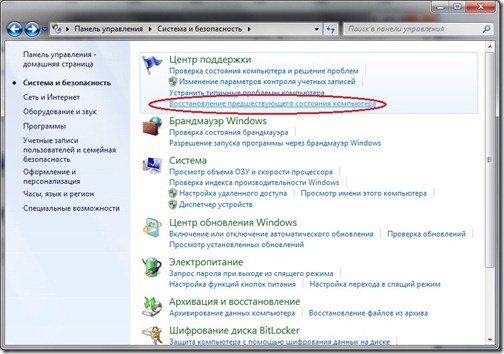
3. U prozoru koji se pojavi kliknite gumb "Pokreni vraćanje sustava".
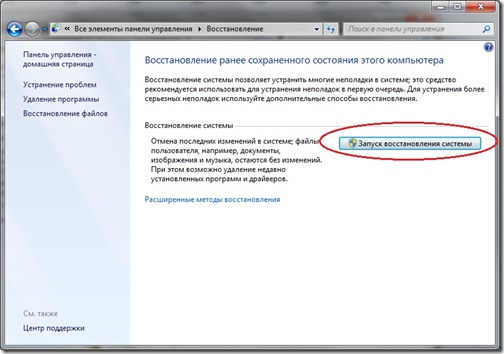
4. Sustav će prikupiti potrebne podatke i pokrenuti čarobnjaka za oporavak sustava. U prvom prozoru koji se pojavi samo trebate kliknuti gumb "Dalje".
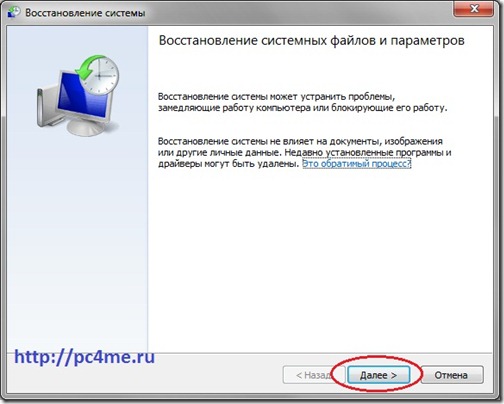
5. Zatim će se otvoriti drugi prozor čarobnjaka u kojem morate odabrati točku vraćanja s ponuđenog popisa. Ako ste upravo unijeli neke postavke i želite ih otkazati, odaberite najviši navedeni unos. Također možete odabrati bilo koji zapis točke oporavka koji vam odgovara.

Također možete pokrenuti “Traženje zahvaćenih programa” klikom na odgovarajući gumb. Operacijski sustav skenirat će svoje zapise usluga, odrediti koji će se programi ukloniti ili vratiti tijekom vraćanja na točku vraćanja, te će rezultate analize prikazati u zasebnom prozoru. Nakon pregleda popisa zahvaćenih programa, kliknite gumb Zatvori.

7. Na ekranu će se pojaviti prozor s upozorenjem da neće biti moguće prekinuti vraćanje sustava. I još jednom će od vas tražiti da potvrdite svoje namjere klikom na gumb "Da".

Nakon toga pokrenut će se proces oporavka sustava. Što obično traje malo vremena - oko 2-3 minute. Nakon toga sustav će se ponovno pokrenuti i vidjet ćete ovaj prozor:

Stanje vašeg računala vraćeno je u navedeno stanje. Sada možete provjeriti rad OS -a i drugih programa radi ispravnosti njihovog rada. Obavezno testirajte rezultat oporavka sustava.
Ako operacijski sustav nije uspio vratiti sustav, tada će prozor biti drugačiji. To se često događa u slučaju posla. antivirusni softver... Onemogućite ga i pokušajte ponovno.
![]()
Ako ste uspjeli uspješno riješiti problem “”, čestitam vam. No, u nekim slučajevima obnova sustava nije dovela do poboljšanja situacije, već, naprotiv, do njezinog pogoršanja. Sustav se počeo zamrzavati, neki se programi uopće nisu učitali, ikone na radnoj površini nestale su itd. U tom je slučaju najbolje otkazati vraćanje sustava.
Da bismo to učinili, prolazimo cijeli algoritam, počevši od točke 1. Kada dovršite korak 3, vidjet ćete sljedeći prozor:

Odaberite stavku "Poništi vraćanje sustava", a zatim sve prema algoritmu predstavljenom pri vrhu.
Dakle, prijatelji, razmotrili smo prilično važno pitanje "kako vratiti sustav?"
Valja napomenuti da sustav možete vratiti na ovaj način, ali samo ako nije došlo do ozbiljnog oštećenja datoteka sustava, na primjer, kao u slučaju virusne infekcije sustava. U slučaju ozbiljnih povreda OS -a ovaj lijek nedjelotvorne i ne možete izbjeći okretanje jednoj od naprednih metoda oporavka sustava.
U jednom od sljedećih članaka govorit ću samo o takvom alatu - disku za spašavanje.
“Vraćanje sustava vraća stanje sistemskih datoteka na vašem računalu na prethodno vrijeme. To vam omogućuje poništavanje promjena u računalnom sustavu bez utjecaja na vaše osobne datoteke.
Ponekad se zbog instaliranja programa ili upravljačkog programa mogu dogoditi neočekivane promjene na vašem računalu ili Windows može doživjeti nepredvidljivo ponašanje. Obično će problem riješiti uklanjanje programa ili upravljačkog programa.
Popravite Windows 7 i 8
U prošlom članku smo pogledali kako istaknuti stav Oporavak sustava Windows... Sada ćemo naučiti kako vratiti sustav Windows od ove točke. Ako niste pročitali prethodni članak, savjetujem vam da to učinite.
Kad god, prije ili kasnije, svi instaliramo neka nepoznata sranja na svoje računalo, a na vlastitu odgovornost i rizik. Ne razmišljajući o posljedicama, stavljamo razne programe na svoje računalo kako bismo testirali njihovu "divnu" sposobnost da učine nešto nevjerojatno (u što smo uvjereni prije preuzimanja programa).
Vraćanje i vraćanje sustava Windows 8 u izvorno stanje
Prije izdavanja operacijskog sustava Windows 8, vraćanje računala u početno stanje bio težak i spor posao. No sada, s novim značajkama, to se može učiniti za nekoliko minuta. Ne mogu ni vjerovati, zar ne? Međutim, ovo je jedna od najboljih značajki sustava Windows 8.
Na poslu moram stalno testirati razne programe pa moje računalo treba redovito održavanje.
Vraćanje sustava Windows 7
Najčešće, funkcija oporavka radni uvjeti potrebno je računalo ako je instaliran neki program i nakon toga sustav se počeo usporavati. Također biste trebali vratiti sustav u ranije stanje ako je računalo bilo izloženo napadu virusa. U većini slučajeva računalo je toliko zaraženo ili zatrpano programima da se operacija oporavka može izvesti samo iz sigurnog načina rada.
Vraćanje sustava u sustavu Windows 7
Bok, već sam napisao članak o tome kako omogućiti vraćanje sustava i kako stvoriti točku vraćanja. Sada je vrijeme da napišem kako izvršiti vraćanje sustava u sustavu Windows 7. i pojednostavljeno rečeno, sada ću pisati o tome kako vratiti sustav.
Ako imate bilo kakvih problema s računalom, pa, na primjer, postalo je jako oštećeno, ili još gore, uopće se ne pokreće, tada prvo što trebate učiniti je pokušati vratiti sustav natrag, pa ćemo vratiti postavke i sistemske datoteke iz sigurnosna kopija, koji je nastao na primjer prije dva dana, kada je računalo još uvijek radilo normalno.
Ovo je dobra prilika da brzo popravite svoje računalo i vratite ga u normalno stanje.
Vršimo oporavak sustava na svim verzijama sustava Windows, naručujemo čarobnjaka telefonom
Postavke računala možete vratiti u sustav WindowsXP pomoću stavke "Vraćanje sustava". Da biste to učinili na svom računalu, morate se ponovno pokrenuti i pritisnuti tipku F8 da biste pričekali da se pojavi izbornik za pokretanje u kojem morate odabrati " Siguran način", Zatim potvrdite računalnom robotu u ovom načinu rada i slijedite putanju" Pritisnite Start -Odaberite programe - kliknite standardno - pritisnite uslugu - i na kraju pokucajte, vraćanje sustava ".
Integracija 21. stoljeća
Instaliraju mnogi proizvođači računala, prijenosnih računala i netbooka skriveni odjeljci s uspostavljenim operacijski sustav i tvorničke postavke (postavke), programi i upravljački programi za vraćanje sustava Windows u slučaju pada sustava, trajno plavi ekrani smrt, brisanje korisnika (zbog neiskustva) potrebnih sistemskih datoteka, pogrešno gašenje usluga, zaražavanje računala virusima, preuređivanje novog OS -a itd.
Kako popraviti Windows 8
Za brzo vraćanje sustava Windows 8 pomoću funkcija Reset ili Refresh. potreban je sektor oporavka ( particiju za oporavak) na tvrdom disku. Obično je uključen u osnovnu instalaciju. Kako provjeriti, pogledajte dolje.
Ako nema sektora, morat ćete ga koristiti instalacijski disk, ili oporavak diska, ili ga preuzmite i izradite ili upotrijebite druge funkcije i metode bez diska.
Kako vratiti prijenosno računalo na tvorničke postavke
Vraćanje prijenosnog računala na tvorničke postavke korisno je u mnogim situacijama. Mnogi problemi nastaju zbog pada sustava Windows ili ostataka sustava nepotrebni programi.
Gotovo svako prijenosno računalo (osim potpuno starih modela) ima skriveni oporavak sustava. Mapa pod nazivom "Oporavak" nikada se ne smije izbrisati.
Pohranjuje važne podatke o vašem sustavu.
